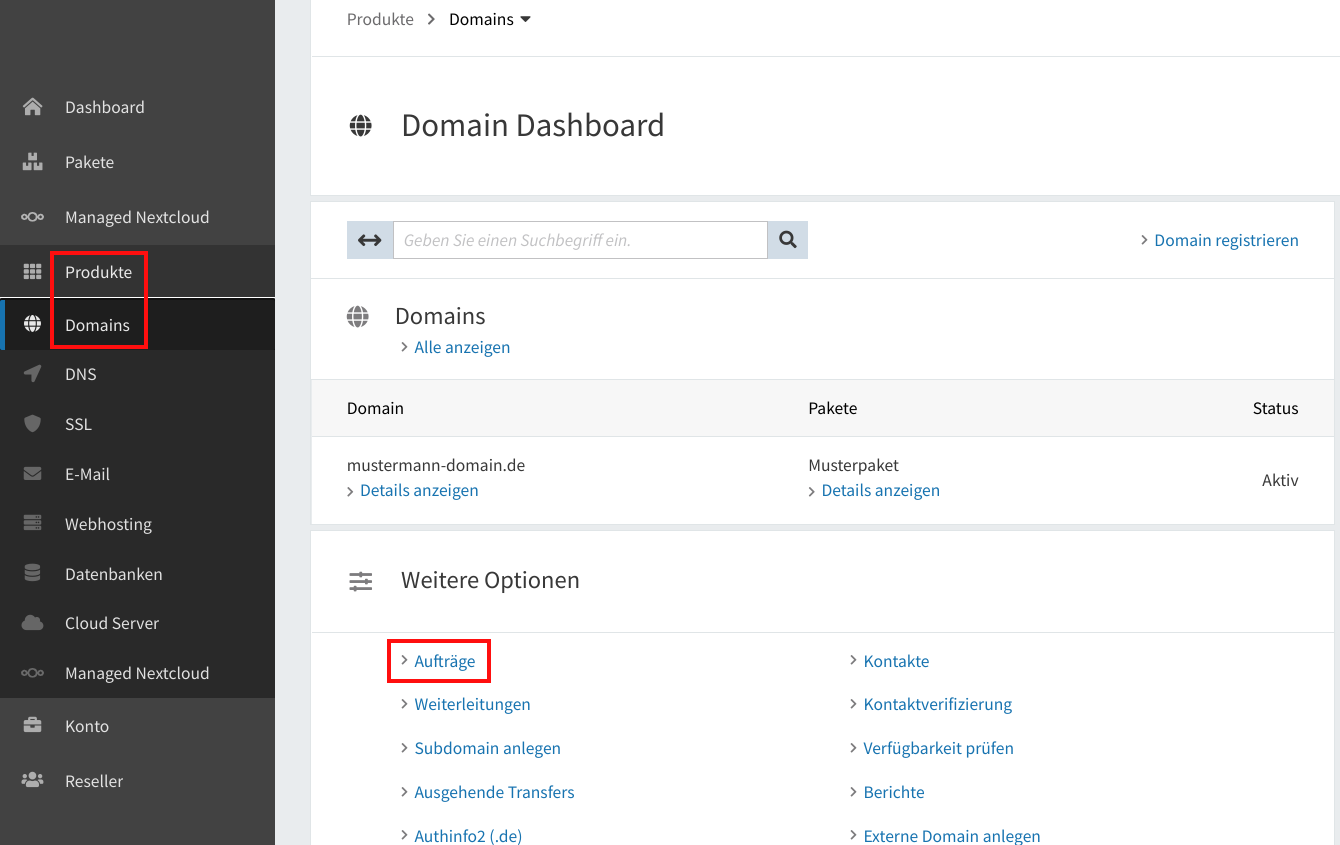Wie registriere ich eine neue Domain?
Im folgenden beschreiben wir Ihnen, wie Sie einen neuen Domainnamen innerhalb Ihres hosting.de-Kundenkontos registrieren.
- Wählen Sie links im Menü den Punkt “Produkte”.
- Wählen Sie im Menü “Produkte” den Unterpunkt “Domains”.
- Klicken Sie rechts oben auf den Link “Domain registrieren”.
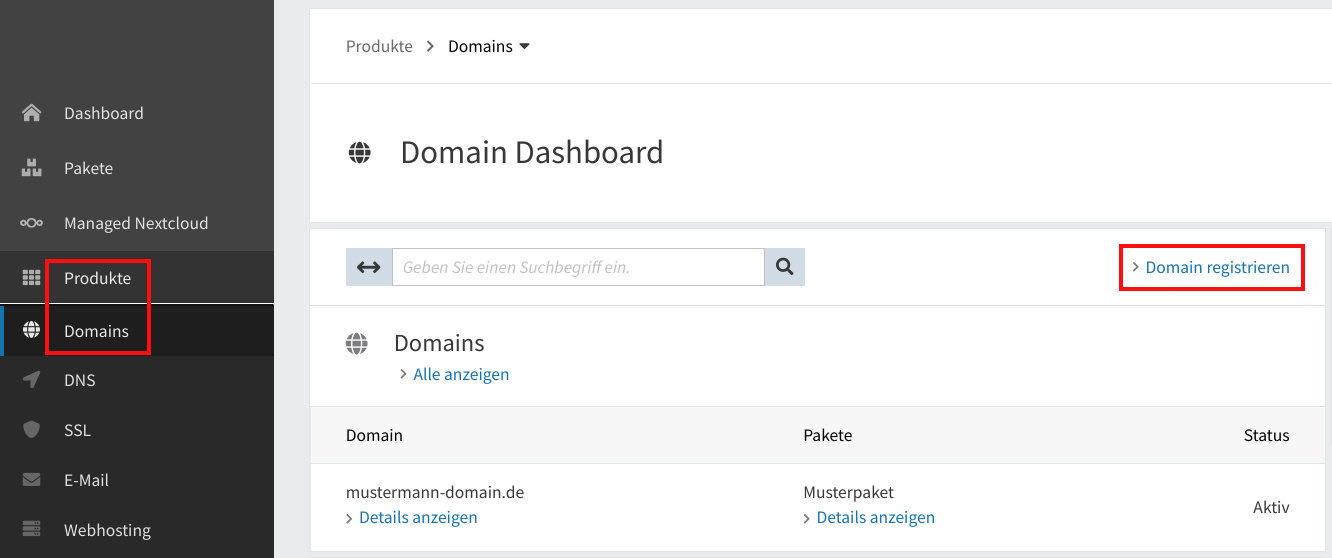
- Sie erhalten nun mehrere Optionen zur Auswahl. Wählen Sie die erste Option “Domain bestellen/transferieren”.
- Geben Sie den gewünschten Domainnamen ohne www in die Suchmaske ein und klicken Sie auf “Suchen”.
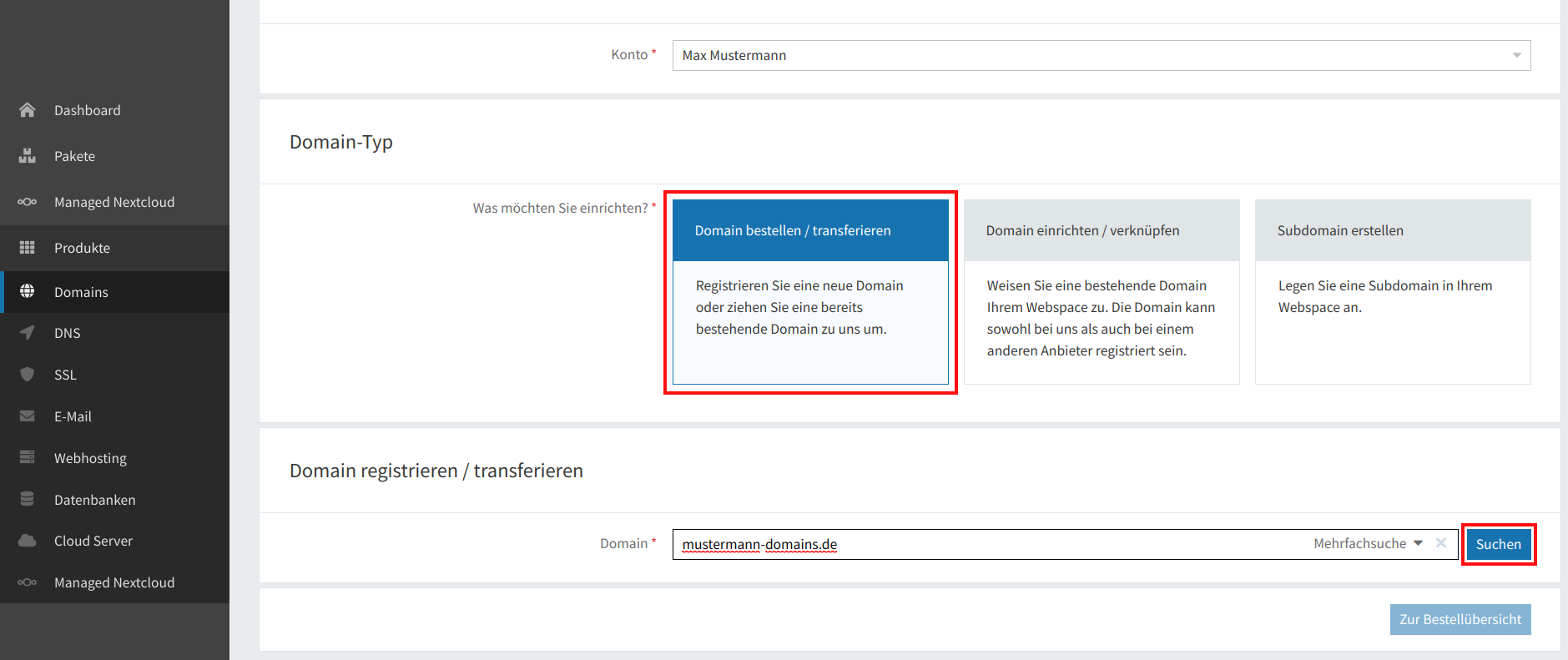
- Ist der gewünschte Domainname noch verfügbar, wird dieser automatisch in Ihren Einkaufswagen gelegt. Falls noch ein Inklusiv-Slot innerhalb eines gebuchten Webhosting-Paketes frei ist, ist die Buchung der Domain für Sie kostenfrei. Falls kein Inklusiv-Slot mehr frei ist, werden Ihnen an dieser Stelle die Kosten der Domainregistrierung für das erste Jahr angezeigt.
Bitte beachten Sie, dass die Kosten für eine Verlängerung der Domain in den Folgejahren von diesem Preis abweichen kann. Die zu erwartenden Kosten entnehmen Sie bitte den jeweils aktuellen Preislisten unter “Abrechnung” -> “Preislisten”.

- Ist die Domain bereits registriert oder möchten Sie sie von einem anderen Anbieter umziehen, wird Ihnen an dieser Stelle angeboten, einen AuthCode zum Transfer einzugeben. Bitte beachten Sie, dass ein Transfer einer Domain grundsätzlich nur mit einem gültigen, korrekten AuthCode möglich ist. Diesen erhalten Sie von Ihrem bisherigen Anbieter.
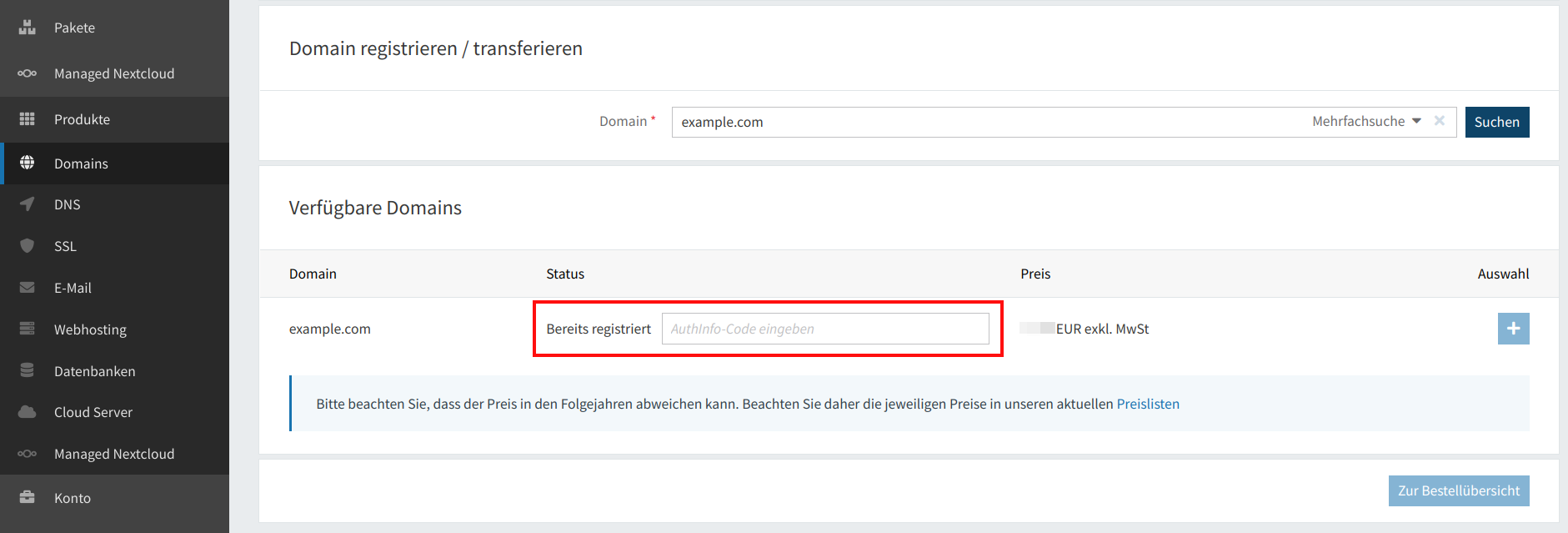
- Wenn Sie bereits ein oder mehrere Webhosting-Pakete von hosting.de nutzen, haben Sie an dieser Stelle die Möglichkeit, die Domain über das Pulldown-Menü direkt einem Webspace zuzuordnen und darin eine Konfiguration vorzunehmen. Dies ist zwar auch später jederzeit möglich, ist dann aber über eine manuelle Zuordnung mit mehr Aufwand verbunden.
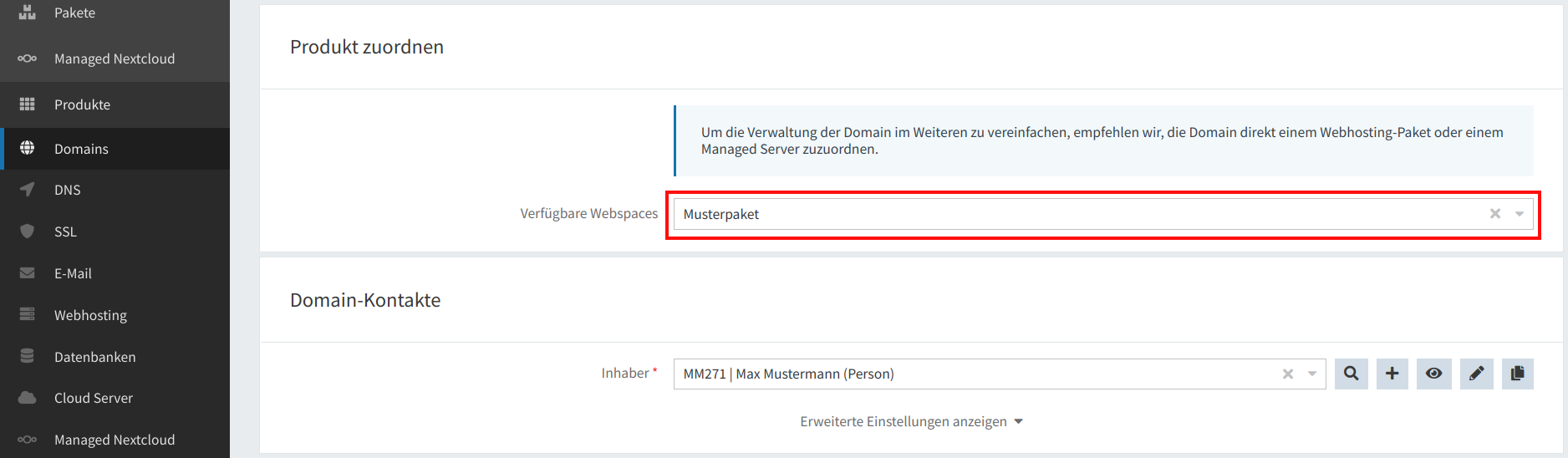
- Hinterlegen Sie im nächsten Schritt die Inhaber-Daten der Domain. Hierzu können Sie aus der Liste der angelegten Domain-Kontakte durch Klick in die Zeile den gewünschten Kontakt auswählen.
Über die Icons rechts sind weitere Aktionen möglich:- Über die Lupe können Sie die angelegten Domainkontakte durchsuchen. Dies kann bei sehr vielen unterschiedlichen Kontakten, z.B. in Reseller-Konten, hilfreich sein.
- Über das Plus-Symbol können Sie einen neuen Kontakt anlegen.
- über das Auge-Symbol können Sie sich die Daten des aktuell ausgewählten Kontakts komplett anzeigen lassen.
- Über das Bleistift-Symbol können Sie den aktuell ausgewählten Kontakt bearbeiten.
- Über das Kopier-Symbol können Sie alle Daten des aktuell ausgewählten Kontakts gesammelt in die Zwischenablage kopieren.
- Über die Lupe können Sie die angelegten Domainkontakte durchsuchen. Dies kann bei sehr vielen unterschiedlichen Kontakten, z.B. in Reseller-Konten, hilfreich sein.
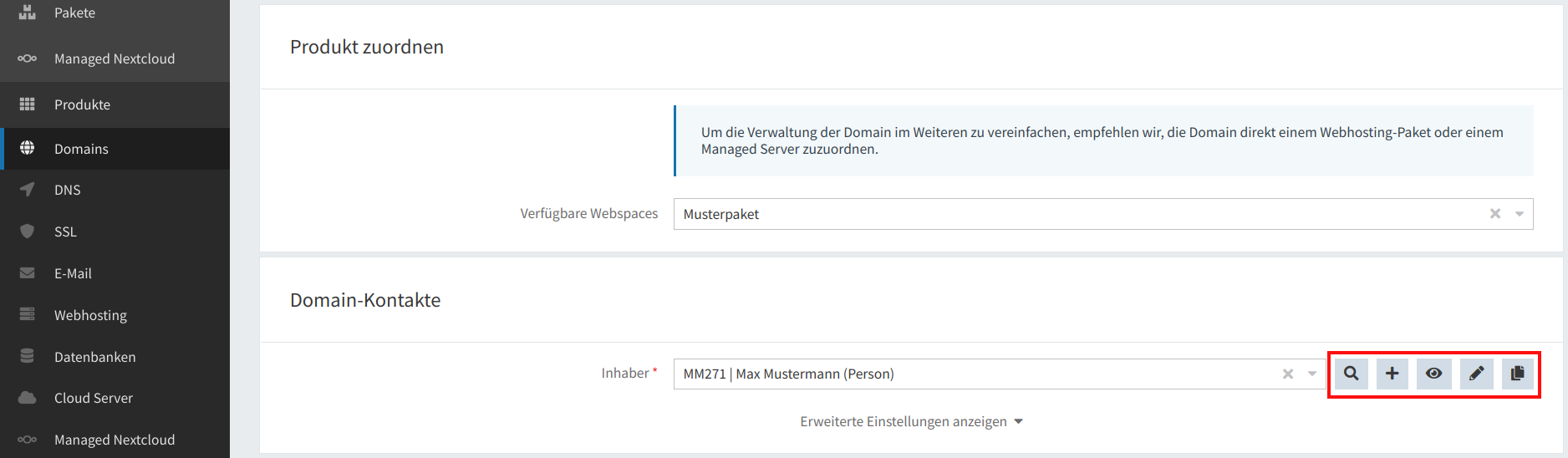
- Falls Sie die Domain einem Webspace zugewiesen haben, können Sie an dieser Stelle bereits eine grundlegende Konfiguration vornehmen. (Diese kann jederzeit nachträglich angepasst werden.) Zum Beispiel können Sie an dieser Stelle auswählen, ob die Domain auf eine Webseite mit Daten zeigen soll oder eine reine Weiterleitung auf einen bereits bestehenden Domainnamen sein soll. Auch der gewünschte Verzeichnispfad kann an dieser Stelle hinterlegt werden.
- Wollen Sie direkt Einstellungen wie z.B. PHP-Version oder den verwendeten Webserver konfigurieren, klicken Sie an dieser Stelle bitte auf “Erweiterte Einstellungen anzeigen”. Ansonsten wird die Konfiguration mit Standardeinstellungen vorgenommen.
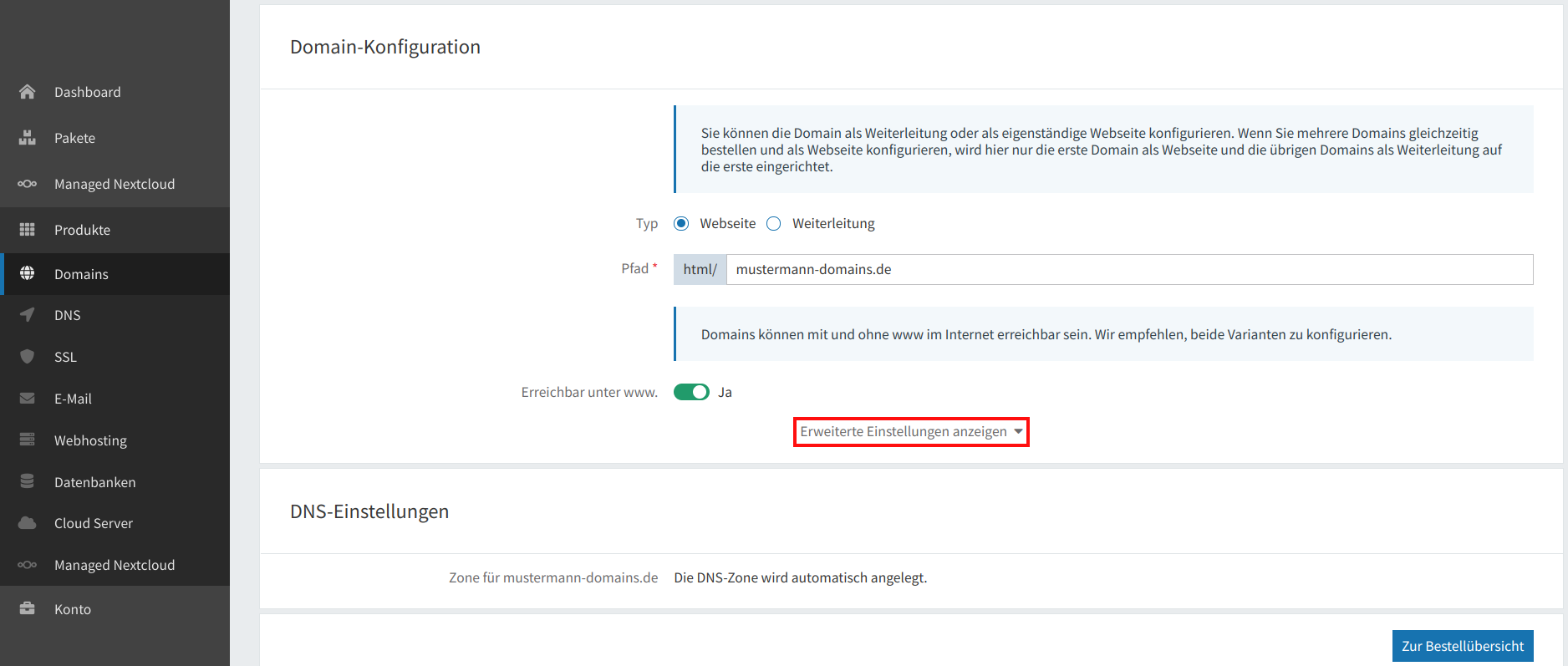
- Klicken Sie auf den Button “Zur Bestellübersicht”. Sie werden nun zunächst auf eine Zusammenfassung Ihrer gewählten Optionen geleitet, wo Ihnen auch noch einmal die ggf. entstehenden Kosten zusammengefasst werden. Ist alles so wie gewünscht, klicken Sie bitte auf “Kostenpflichtig bestellen”, um die Domainregistrierung abzuschließen.
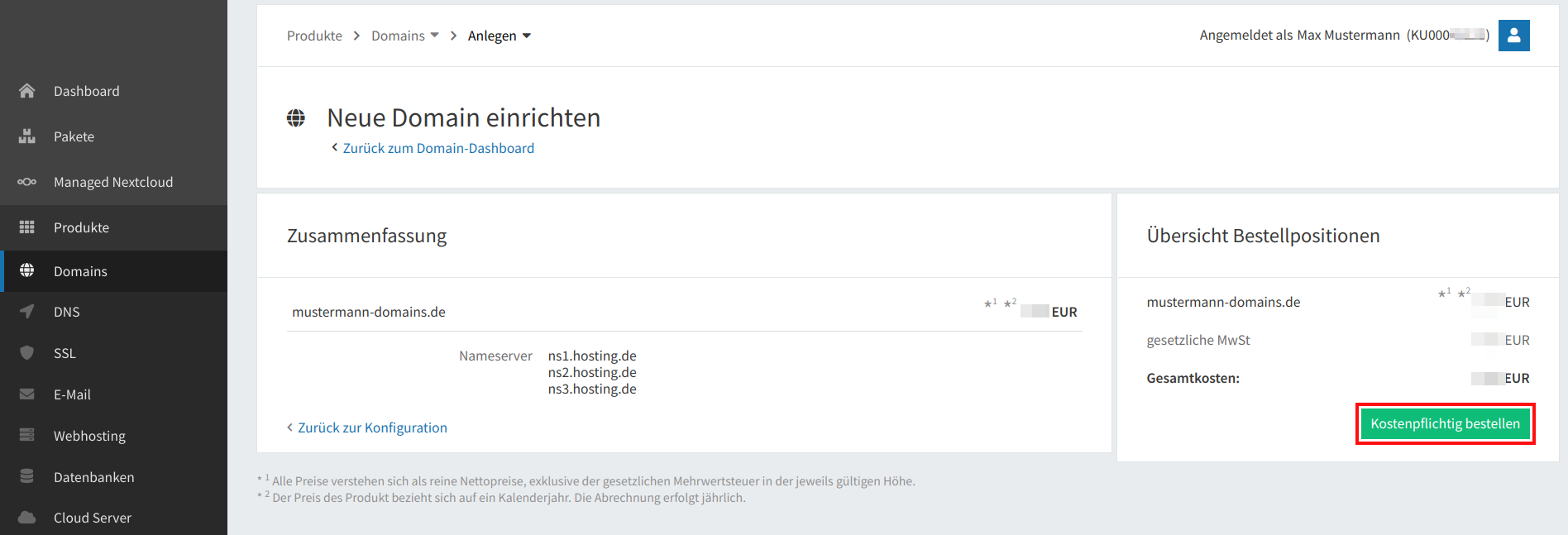
Bitte beachten Sie: Bei der Registrierung eines Domainnamens bestellen Sie kein Produkt, sondern erwerben ein zeitlich begrenztes Nutzungsrecht. Dieses tritt sofort nach der Registrierung in Kraft und wird daher auch sofort von der Registry in Rechnung gestellt. Kontrollieren Sie daher bitte vor der Registrierung einer Domain genau, ob die Schreibweise etc. auch Ihren Wünschen entspricht. Domainnamen können nach der Registrierung nicht korrigiert werden.
Zusätzliche Optionen bei der Domainregistrierung
Gerade wenn Sie als Reseller arbeiten und unsere Produkte Ihren eigenen Kunden zur Verfügung stellen möchten, können die folgenden Hinweise für Sie sinnvoll sein.
Domainregistrierung für ein Unterkonto
Möchten Sie Ihren Kunden einen eigenen Verwaltungszugang für die Administration ihrer Webhosting-Produkte bereitstellen, empfiehlt sich die Anlage von Unterkonten mit ggf. eingeschränkten Berechtigungen. Bei Registrierungen oder Transfers von Domains haben Sie bei bereits angelegten Unterkonten direkt am Anfang der Bestellung die Möglichkeit, die Domain nicht für Ihr Hauptkonto, sondern direkt für eines Ihrer Unterkonten zu bestellen. Hierzu klicken Sie einfach in die Leiste und wählen das gewünschte Unterkonto aus.
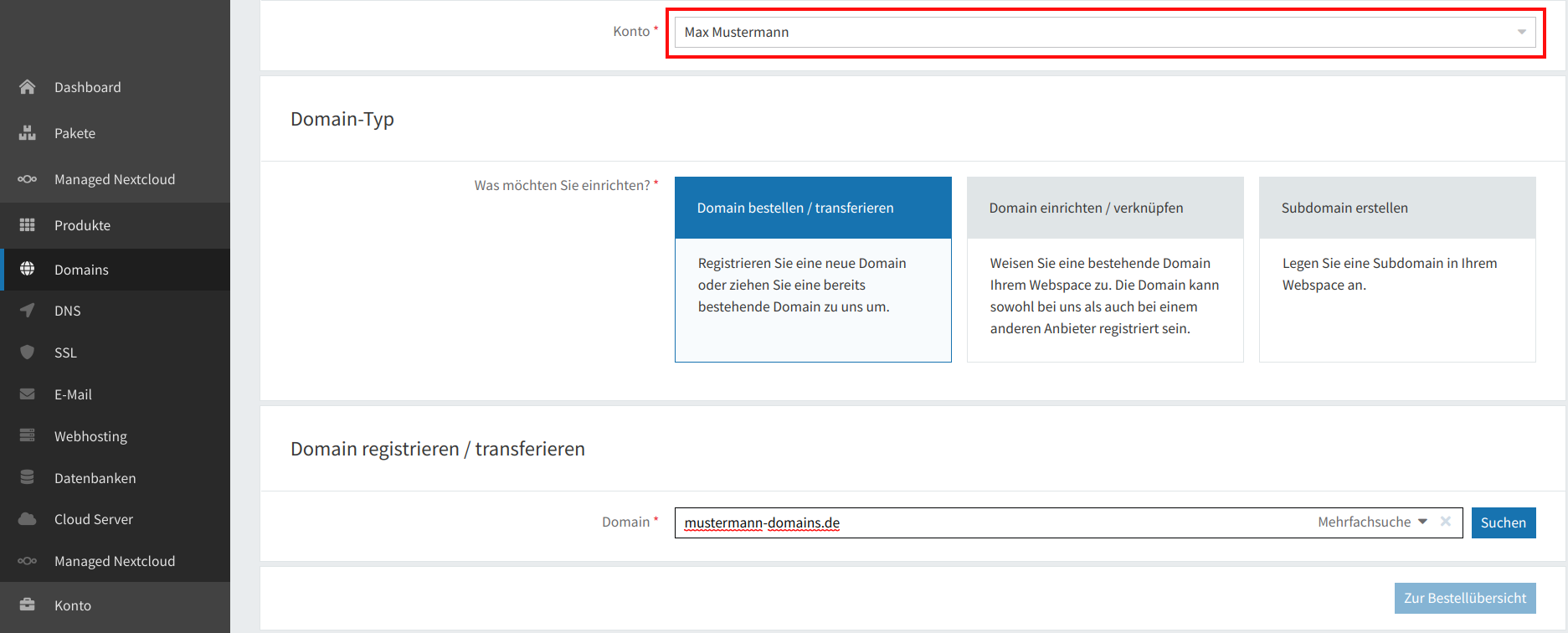
Registrierung von mehreren Domains in einem Vorgang
Sollen mehr als eine Domain transferiert werden, können Sie das auch komfortabel in einem Schritt durchführen. Klicken Sie hierzu einfach im Suchfeld für den Domainnamen auf den Punkt “Mehrfachsuche”.
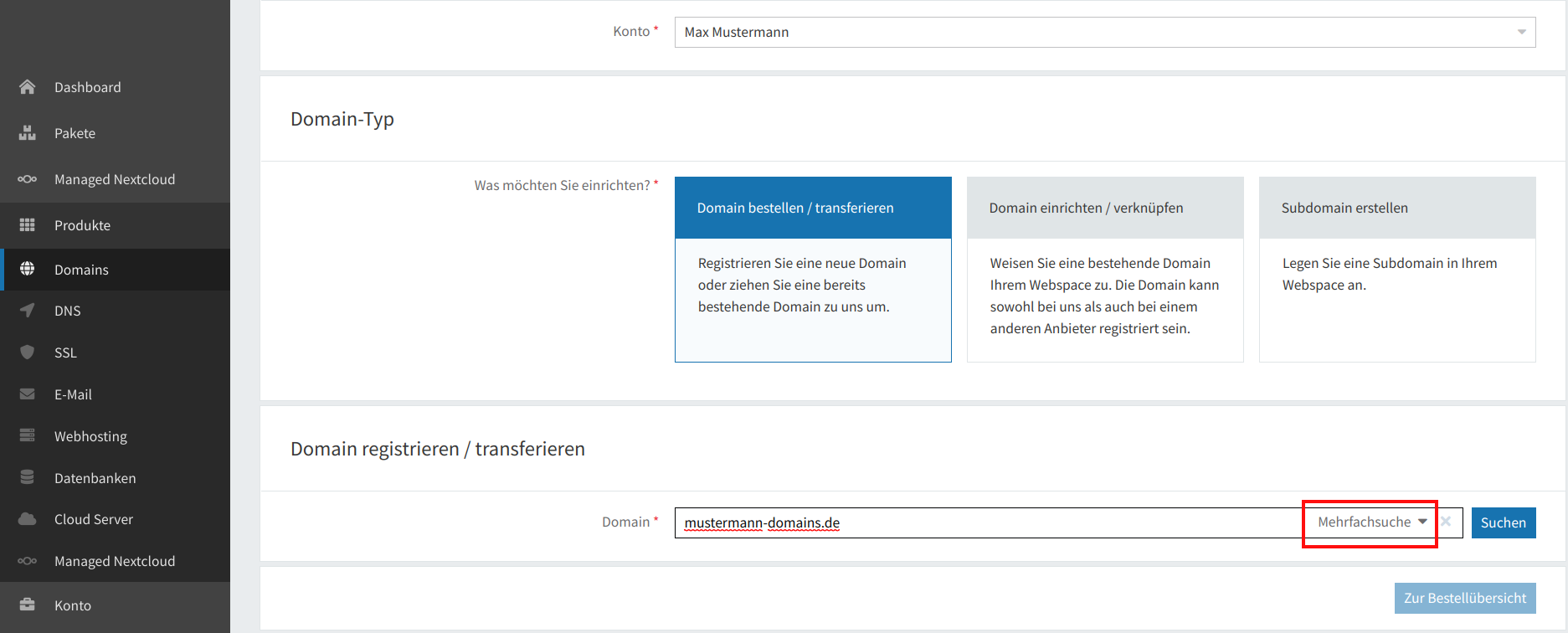
Es öffnet sich ein erweitertes Eingabefeld mit Hinweisen dazu, wie die Eingabe der Domaindaten formatiert sein muss. Geben Sie bitte pro Zeile nur einen Domainnamen ohne www ein. Achten Sie dabei unbedingt darauf, dass die Schreibweise der gewünschten Domains sowie die ggf. eingegebenen AuthCodes korrekt sind.
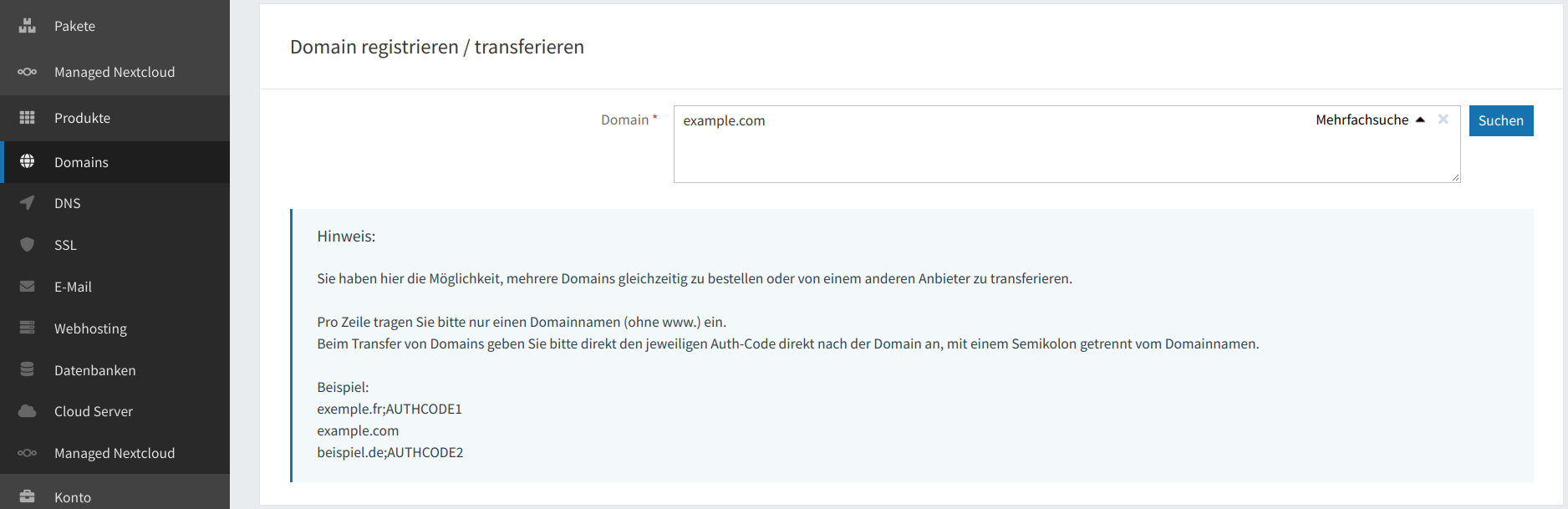
Treten Fehler bei der Bestellung oder beim Transfer einer Domain auf, können Sie im Domain-Dashboard nähere Hinweise zur Ursache finden. Klicken Sie dazu im Bereich “Weitere Optionen” auf “Aufträge”. Sie erhalten dann eine Übersicht der Domain-Aufträge Ihres Kundenkontos und können sich Details zum jeweiligen Vorgang anzeigen lassen.